Apabila ia datang kepada komputer, terdapat banyak cara yang berbeza yang boleh menjadi salah. Salah satu perkara yang paling mengecewakan yang boleh berlaku ialah apabila komputer anda ranap. Ini boleh mengecewakan terutamanya jika ia berlaku semasa anda sedang cuba melakukan sesuatu, seperti mencetak dokumen. Jika anda menggunakan Microsoft Outlook pada komputer Windows 10 atau Windows 11, dan anda menghadapi masalah mencetak, anda tidak bersendirian. Ramai pengguna telah melaporkan bahawa Outlook ranap apabila mereka cuba mencetak. Terdapat beberapa perkara yang anda boleh cuba untuk menyelesaikan masalah ini. Salah satunya ialah memastikan anda mempunyai kemas kini terkini untuk Outlook dan Windows. Kadangkala, Microsoft akan mengeluarkan kemas kini yang menyelesaikan masalah seperti ini. Perkara lain yang anda boleh cuba ialah memulakan semula komputer anda. Kadangkala, permulaan semula yang mudah boleh menyelesaikan masalah seperti ini. Jika kedua-dua perkara itu tidak berfungsi, anda mungkin perlu menghubungi sokongan Microsoft. Mereka mungkin boleh membantu anda mengetahui perkara yang sedang berlaku dan cara membetulkannya. Tidak kira apa masalahnya, ia sentiasa mengecewakan apabila komputer anda ranap. Mudah-mudahan, salah satu daripada penyelesaian ini akan membantu anda memulihkan dan menjalankan komputer anda supaya anda boleh mencetak dokumen anda tanpa sebarang masalah.
cara menukar gamertag xbox pada aplikasi
Microsoft Outlook membolehkan anda mencetak mesej e-mel. Sesetengah pengguna Windows 11/10 menyedari bahawa apabila mereka memberikan arahan cetak dalam Outlook, ia ranap. Artikel ini menerangkan penyelesaian yang mungkin untuk digunakan jika Outlook ranap apabila mencetak pada komputer Windows .

Mengapakah Outlook ditutup apabila saya cuba mencetak?
Jika Outlook ditutup atau ranap apabila anda memberikan arahan cetak, beberapa fail sistem anda mungkin telah rosak. Selain itu, punca lain juga boleh menyebabkan ralat ini, seperti fail OST atau PST yang rosak, pemacu pencetak rosak, aplikasi Microsoft Office yang sudah lapuk, dsb.
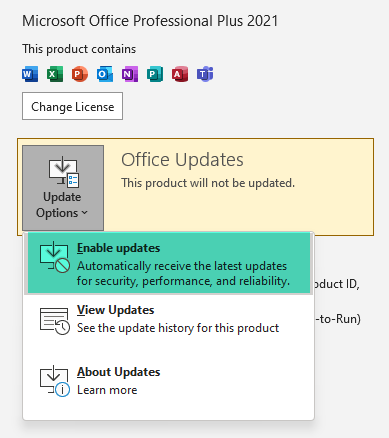
Jika anda menghadapi masalah ini, pertama sekali pastikan anda menggunakan versi terkini Microsoft Office. Anda boleh menyemak kemas kini secara manual untuk aplikasi Office dan memasang yang sama jika tersedia.
Betulkan ranap Outlook semasa mencetak pada Windows 11/10
Jika Outlook ranap apabila mencetak pada komputer Windows 11/10 , gunakan pembetulan berikut untuk menyelesaikan isu tersebut.
- Nyahpasang atau pasang semula pemacu pencetak
- Alih keluar dan tambah pencetak anda
- Tukar pencetak lalai
- Pengumpul cetakan kosong
- Pulihkan fail sistem
- Buka Outlook dalam mod selamat
- Lancarkan Sokongan dan Pembantu Pemulihan Microsoft
- Pejabat Pembaikan
Mari kita lihat semua pembetulan ini secara terperinci.
1] Nyahpasang atau pasang semula pemacu pencetak.
Seperti yang dijelaskan sebelum ini dalam artikel ini, pemacu pencetak yang lapuk atau rosak adalah salah satu punca isu ini. Oleh itu, kami mengesyorkan anda mengemas kini pemacu pencetak. Langkah-langkah untuk memasang semula pemacu pencetak adalah seperti berikut:
- Buka pengurus peranti.
- Kembangkan Cetak Baris Gilir nod.
- Klik kanan pemacu pencetak dan pilih Padam peranti .
- Sekarang muat turun pemacu pencetak terkini dari tapak web pengilang.
- Jalankan fail persediaan untuk memasang pencetak sekali lagi.
Sekarang semak sama ada anda boleh mencetak daripada Outlook atau tidak.
2] Alih keluar dan tambah pencetak anda
Alih keluar dan tambah semula pencetak anda dan lihat jika ia berfungsi. Semua pencetak yang ditambahkan pada PC Windows 11/10 anda tersedia pada Pencetak dan pengimbas halaman dalam tetapan Windows 11/10. Ikuti langkah-langkah yang ditulis di bawah:
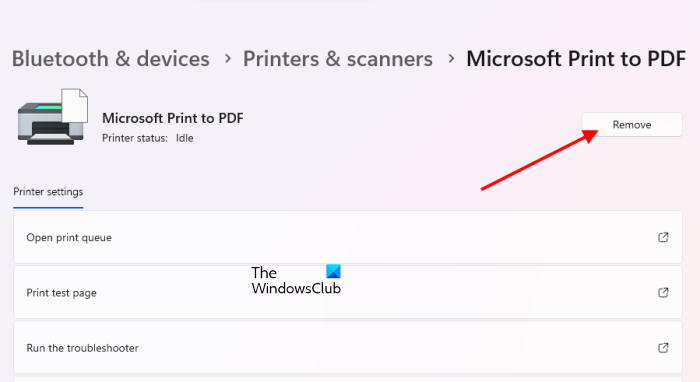
- Buka tetapan Windows 11/10.
- Pergi ke ' Bluetooth & Peranti > Pencetak & Pengimbas ».
- Pilih pencetak yang ingin anda padamkan dan klik Padam .
- Mulakan semula komputer anda.
- Sambungkan pencetak ke sistem dan tambahkannya semula.
Selepas menambah pencetak, lancarkan Outlook dan cetak e-mel. Semak sama ada ia ranap kali ini atau tidak.
3] Tukar pencetak lalai
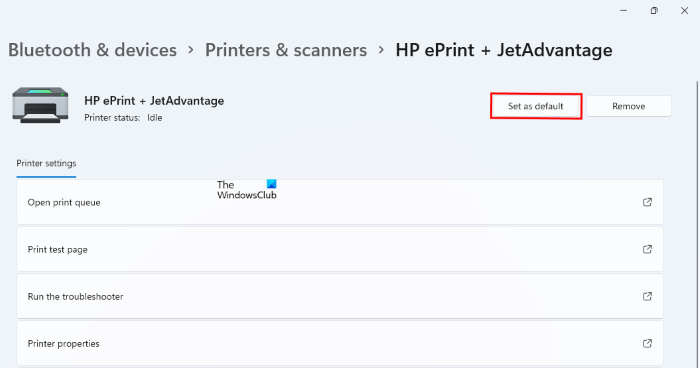
Jika Outlook masih ranap semasa mencetak, anda perlu menukar pencetak lalai dan menjadikan pencetak maya sebagai pencetak lalai. Anda boleh menetapkan sama ada Microsoft Print ke PDF atau Microsoft XPS Document Writer sebagai pencetak lalai. Selepas menetapkan pencetak maya sebagai pencetak lalai, e-mel akan disimpan sebagai salinan pada cakera anda apabila anda memberikan arahan cetak, katakan, dalam format PDF (jika pencetak ialah Microsoft Print to PDF). Kini anda boleh mencetak fail ini dengan mudah.
4] Kosongkan spooler cetakan
Spooler cetakan ialah perkhidmatan dalam Windows 11/10 yang menguruskan kerja cetakan yang dihantar dari komputer ke pelayan cetakan. Membersihkan spooler cetakan telah terbukti berguna dalam menyelesaikan pelbagai masalah pada komputer Windows, seperti kerja cetakan tergantung. Langkah-langkah untuk mengosongkan spooler cetakan diterangkan di bawah:
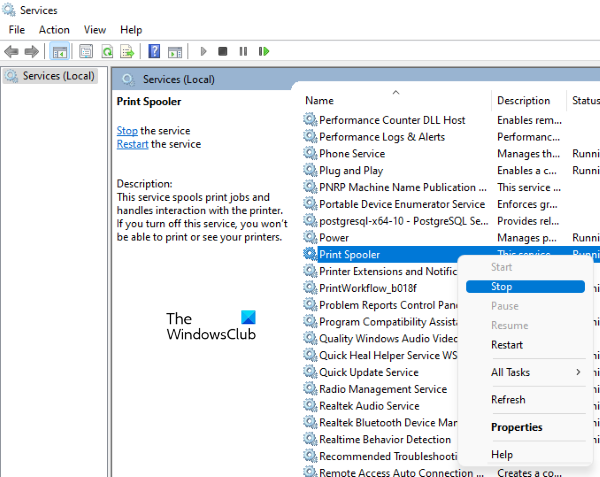
konfigurasi firewall windows
- Buka Pengurus Perkhidmatan.
- Cari perkhidmatan spooler cetakan.
- Klik kanan padanya dan pilih Berhenti .
Sekarang buka File Explorer dan navigasi ke lokasi berikut:
|_+_|Buka PENCETAK folder dan padam semua di dalamnya. Jangan padam folder PRINTERS. Buka Pengurus Perkhidmatan sekali lagi, klik kanan perkhidmatan Print Spooler dan pilih Memulakan .
5] Membaiki Fail Sistem
Fail sistem yang rosak adalah salah satu punca masalah tersebut. Alat SFC dan DISM membantu pengguna membaiki fail sistem yang rosak. Jalankan kedua-dua alat ini dan lihat jika ia membuat sebarang perbezaan.
6] Buka Outlook dalam mod selamat.
Masalah mungkin berlaku kerana add-on yang bermasalah. Aplikasi Microsoft Office mempunyai keupayaan untuk memasang pemalam tambahan untuk memudahkan tugas anda. Kadangkala alat tambah ini menimbulkan masalah dengan aplikasi Office. Mod Selamat ialah cara terbaik untuk menyemak sama ada masalah itu disebabkan oleh alat tambah atau tidak. Buka Outlook dalam mod selamat dan cetak e-mel. Jika mod selamat tidak gagal, masalahnya ialah dengan salah satu alat tambah yang dipasang.
Sekarang tutup Outlook Safe Mode dan bukanya seperti biasa. Lumpuhkan alat tambah satu demi satu dan cetak e-mel setiap kali anda melumpuhkan alat tambah. Apabila anda berjaya mencetak, add-in yang baru anda lumpuhkan harus dipersalahkan. Sekarang nyahpasang alat tambah ini dan cari alternatifnya. Untuk melumpuhkan tambahan dalam Outlook, ikut langkah di bawah:
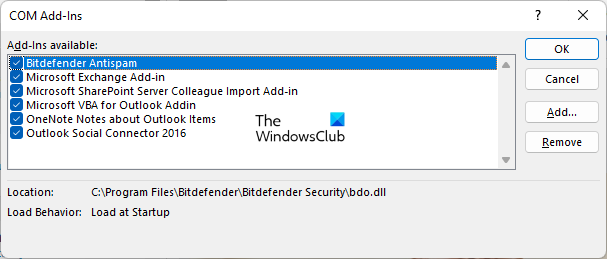
- Buka Outlook.
- Pergi ke ' Fail > Pilihan > Tambah-masuk ».
- pilih COM-naik taraf DALAM Mengurus senarai juntai bawah dan klik Pergi .
- Nyahtanda kotak di atas alat tambah yang ingin anda lumpuhkan dan klik BAIK .
7] Lancarkan Sokongan dan Pembantu Pemulihan Microsoft.
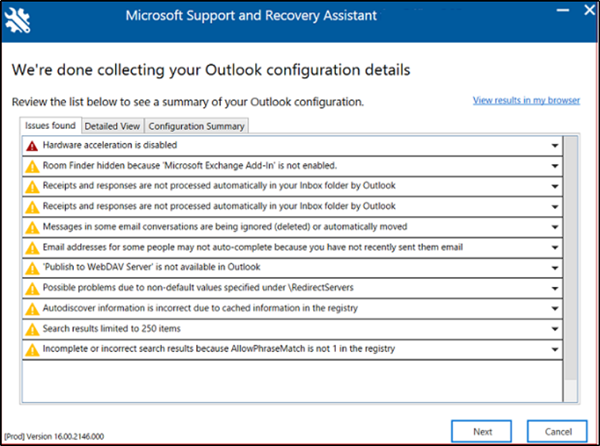
Pembantu Sokongan dan Pemulihan Microsoft ialah alat yang dibangunkan oleh Microsoft yang membantu pengguna menyelesaikan masalah dengan Outlook. Jika masalah berterusan, kami cadangkan anda menjalankan alat ini.
8] Pengubahsuaian pejabat
Jika tiada penyelesaian di atas menyelesaikan masalah anda, anda harus membaiki Microsoft Office. Mula-mula, jalankan pembaikan cepat. Jika itu tidak membantu, jalankan pemulihan dalam talian.
Membaiki Microsoft Office menyelesaikan kebanyakan masalah Office. Contohnya, jika Outlook terus ranap, anda boleh menjalankan pembaikan dalam talian untuk menyelesaikan masalah.
windows 10 cortana tidak berfungsi
Harap ini membantu.
Baca lagi : Outlook tidak bertindak balas, terus ranap, telah berhenti berfungsi, hang atau terhenti.

![Valorant Terperangkap pada Skrin Pemuatan Peta [Tetap]](https://prankmike.com/img/valorant/01/valorant-stuck-on-map-loading-screen-fixed-1.png)













